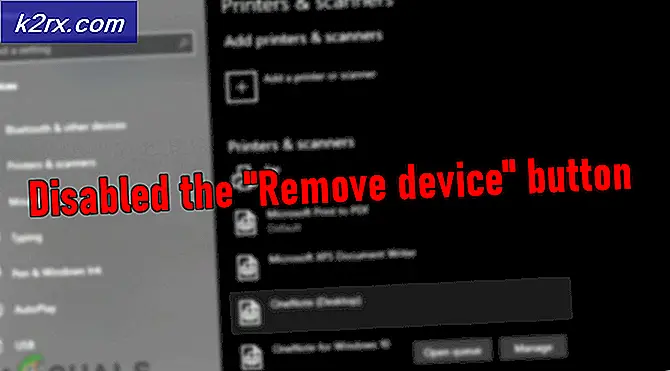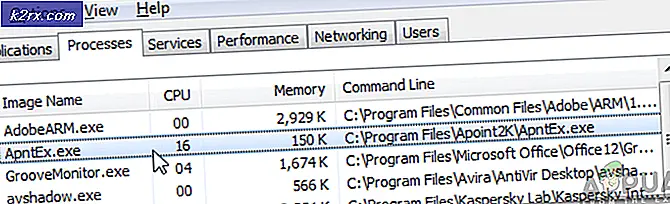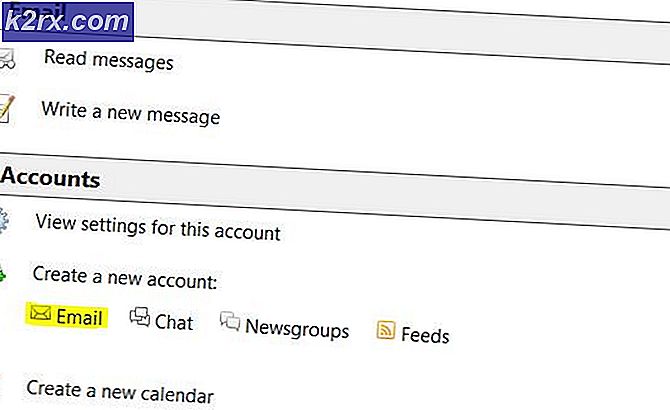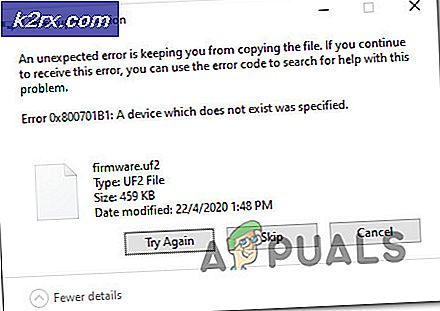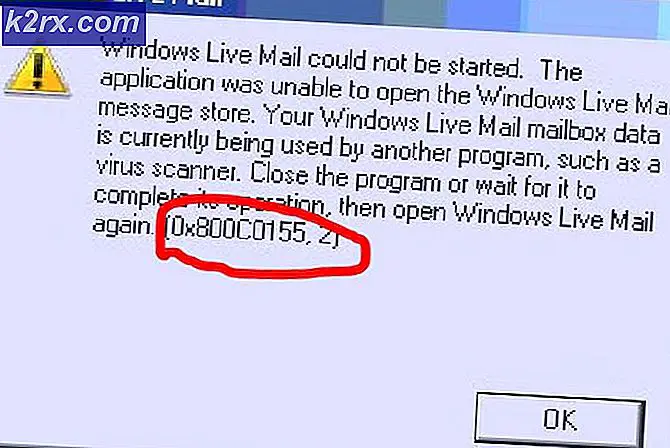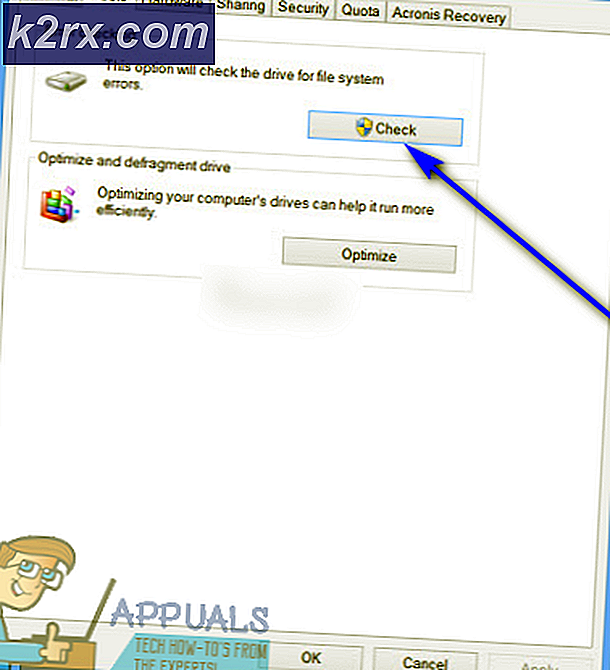Fix: Inget ljud efter installationen av Windows 10
Många användare av Windows 7/8 och 8.1 efter uppgradering till Windows 10 har förlorat ljudet. Detta beror på att drivrutinen för Audio (för tillfället installerad) inte är kompatibel eller den har skadats under uppgraderingsprocessen, eftersom användaren lämnas utan ljud / ljud. Det finns några metoder som vanligtvis löser problemet som vi kommer att diskutera i den här guiden, men om inget fungerar så är det bäst att nedgradera Windows 10 till din tidigare installation, om ingenting fungerar.
Innan vi fortsätter med stegen nedan rekommenderas att du noterar namnet på ditt ljudkort om vi behöver leta upp och ladda ner den här drivrutinen online.
Avinstallera ljuddrivrutinen och installera om det
Håll Windows-tangenten och tryck på R för att öppna Kör dialog. I Run Dialog; skriv devmgmt.msc
Detta tar dig till Enhetshanteraren. Leta upp ljud-, video- och spelkontroller. Det här är vanligtvis placerat under processorer. Klicka på den lilla + eller> symbolen för att utöka valet. Leta upp namnet på ditt ljudkort och skriv ner det någonstans.
PRO TIPS: Om problemet är med din dator eller en bärbar dator, bör du försöka använda Reimage Plus-programvaran som kan skanna förvaret och ersätta korrupta och saknade filer. Detta fungerar i de flesta fall där problemet uppstått på grund av systemkorruption. Du kan ladda ner Reimage Plus genom att klicka härNär du högerklickar på den och Välj Avinstallera ; enheten kommer att raderas. Du kommer att bli uppmanad att klicka på OK-knappen för att bekräfta välj; klicka på OK. En gång gjort Klicka på Åtgärd-knappen ovanpå och välj Skanna efter hårdvaruändringar. Det här ska automatiskt identifiera ljudkortet och installera drivrutinerna.
Starta sedan om datorn och kontrollera om ljudet är tillbaka. Om inte, måste vi installera det från tillverkarens drivrutiner (om tillgängligt).
Få drivrutin från tillverkarens webbplats
För detta behöver du exakt modellnummer för ditt system, namnet på ljudkortet och operativsystemet vi vill installera det på som är Windows 10.
Du måste gå till tillverkarens webbplats för att ladda ner den. Bästa sättet är att göra en snabb google-sökning med en fråga som liknar dessa nedladdningsdrivrutiner för tillverkare + modell, dvs. ladda ner drivrutiner för toshiba p600
När du väl kommit till rätt förteckning för drivrutinen, ladda ner den. Det brukar vara i en körbar form så du måste bara köra installationsprogrammet.
En gång gjort datorn bör starta om efter installationen och ljudet ska vara tillbaka. Om detta fortfarande inte fungerar, då bäst att nedgradera till föregående installation. En länk ingår i första stycket.
PRO TIPS: Om problemet är med din dator eller en bärbar dator, bör du försöka använda Reimage Plus-programvaran som kan skanna förvaret och ersätta korrupta och saknade filer. Detta fungerar i de flesta fall där problemet uppstått på grund av systemkorruption. Du kan ladda ner Reimage Plus genom att klicka här